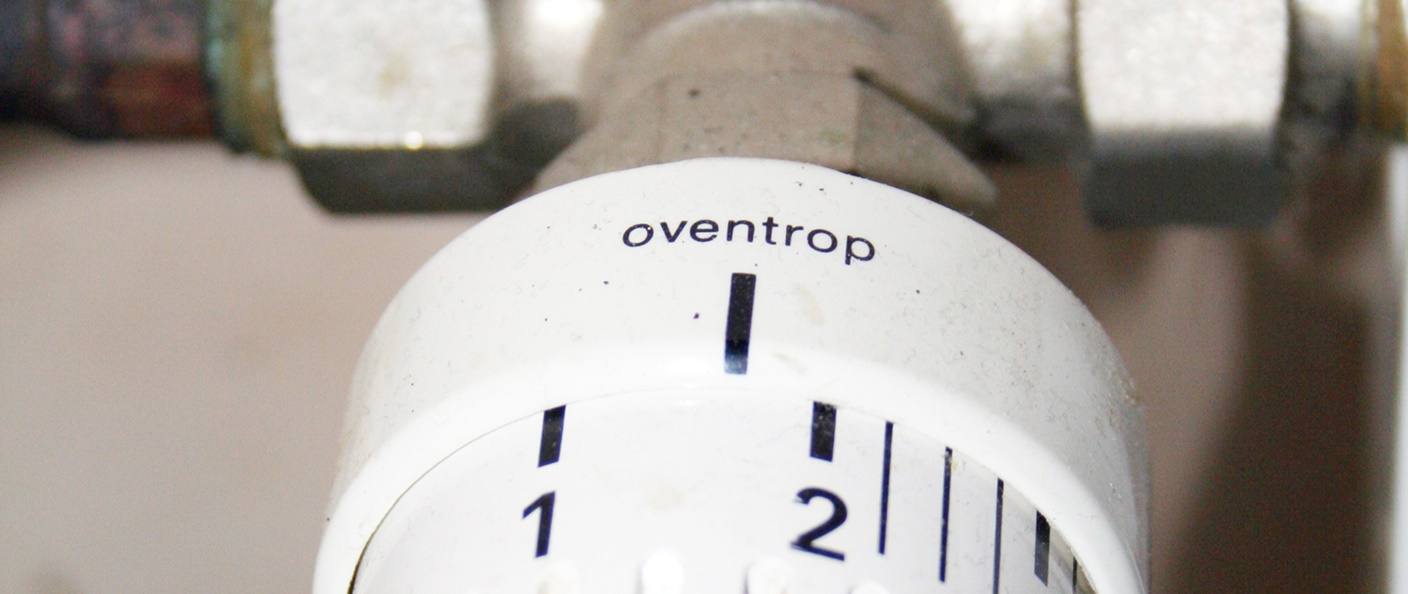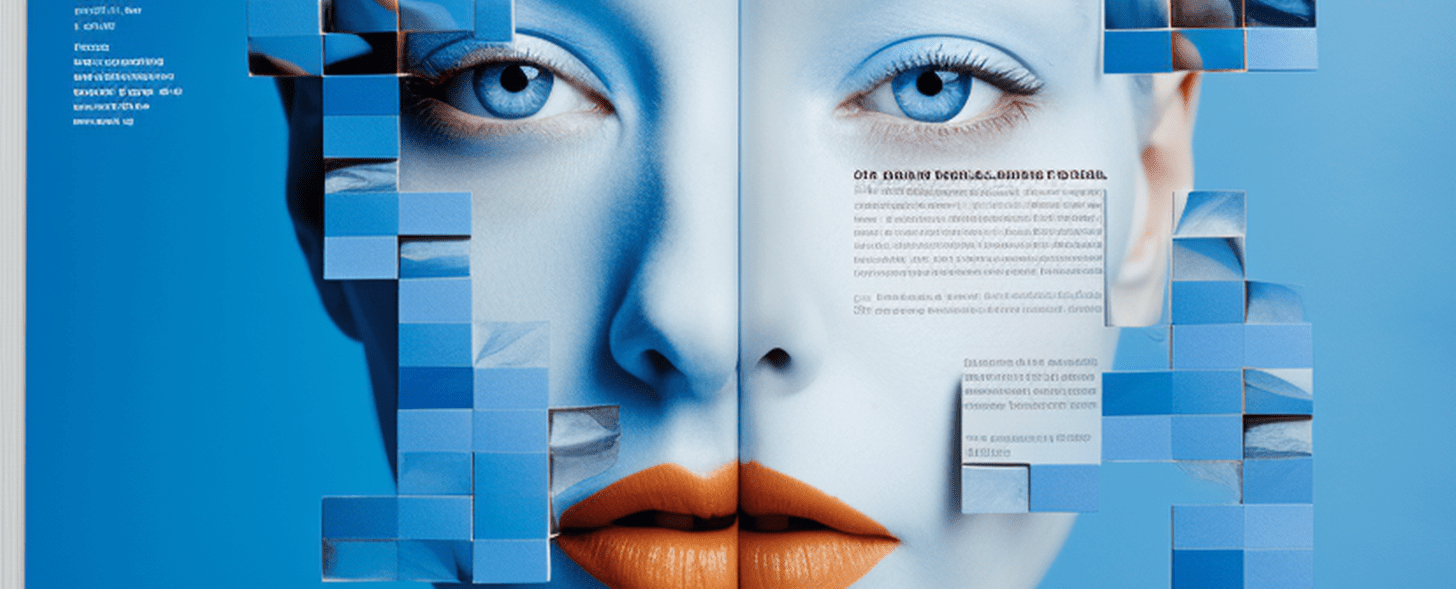Die Eingabeaufforderung ist ein wichtiges Werkzeug in Windows, mit dem Benutzer verschiedene Befehle ausführen können, um das Betriebssystem zu verwalten. Einer der wichtigsten Befehle für die Aktivierung und Verwaltung von Windows-Lizenzen ist “slmgr”. Hier geht es um die 25 wichtigsten slmgr-Befehle für die Windows-Eingabeaufforderung. Beachten Sie unbedingt, dass ein unachtsamer Umgang mit diesen Eingaben die Windows-Aktivierung zurücksetzen kann, Sie also dann kein aktiviertes System mehr haben. Wenden Sie diese Befehle, wenn überhaupt, nur mit Bedacht an.
Die Eingabeaufforderung als Administrator aufrufen
Für einige der im Folgenden genannten Ziele müssen Sie die Eingabeaufforderung in Windows als Administrator aufrufen. Sie benötigen dazu Administratorrechte unter Windows. Nicht alle dieser Befehle benötigen aber diese Administratorrechte bzw. den Aufruf der Eingabeaufforderung mit diesen Rechten. Sie können die Eingabeaufforderung ohne Administratorrechte mit der Tastenkombination Windows-Taste und R aufrufen, „cmd“ (Command) eingeben und auf Enter drücken. Um sie mit Administratorrechten aufzurufen, drücken Sie diese Tastenkombination, geben „cmd“ ein und drücken statt Enter die Tasten Strg, Shift (Umschalttaste) und dann auf Enter (Eingabetaste).
Eingabeaufforderung über das Startmenü aufrufen
Eine weitere Möglichkeit besteht darin, die Eingabeaufforderung mit oder ohne Administratorrechten über das Startmenü aufzurufen, um slmgr-Befehle zu verwednen. Um sie mit Administratorrechten aufzurufen, klicken Sie auf „Start“, dann auf „Windows-System“ und dort mit der rechten Maustaste auf „Eingabeaufforderung“. Klicken Sie dann mit der linken Maustaste auf „Mehr“ und schließlich auf „Als Administrator ausführen“. Es folgt nun noch eine Sicherheitsabfrage des Systems, ob Veränderungen vorgenommen werden dürfen, die sie bejahen müssen. Dann können Sie die slmgr-Befehle verwenden.
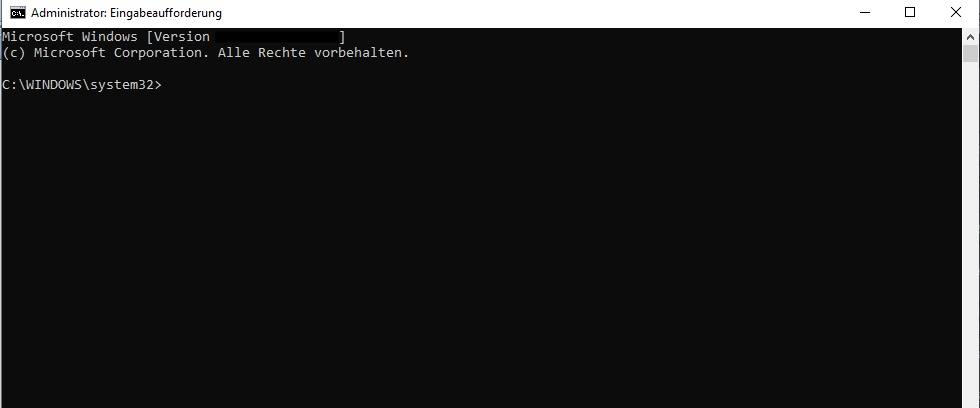
Hier sind nun die 25 slmgr-Befehle
- slmgr /dli: Zeigt die Lizenzinformationen für Windows an, wie z.B. den Aktivierungsstatus und die Gültigkeitsdauer.
- slmgr /dlv: Zeigt detaillierte Informationen über die Windows-Lizenz an, einschließlich der installierten Produktversion und der Aktivierungsmethode.
- slmgr /ipk <ProductKey>: Installiert einen Produktschlüssel, um Windows zu aktivieren. Du musst einen gültigen Produktschlüssel angeben.
- slmgr /ato: Aktiviert Windows mithilfe des Standard-Aktivierungsservers. Dieser Befehl sendet eine Anforderung zur Aktivierung an den Server.
- slmgr /upk: Deinstalliert den Produktschlüssel von Windows.
- slmgr /xpr: Zeigt den aktuellen Aktivierungsstatus von Windows an und gibt an, ob es bereits aktiviert ist oder nicht.
- slmgr /skms <Server[:Port]>: Legt den KMS-Host (Key Management Service) für die Aktivierung von Windows fest. Du kannst einen benutzerdefinierten Server und Port angeben.
- slmgr /rearm: Setzt die Windows-Aktivierung zurück, indem die Aktivierungslizenz erneuert wird.
- slmgr /cpky: Löscht den Produktschlüssel aus der Windows-Registrierung. Dies sollte mit Vorsicht verwendet werden, da es den Zugriff auf den Produktschlüssel entfernt.
- slmgr /rilc: Setzt die Windows-Lizenzinformationen zurück. Dies kann verwendet werden, um Probleme mit der Lizenzierung zu beheben.
- slmgr /ato1: Dieser Befehl ermöglicht die Aktivierung won Windows über das Telefon.
- slmgr /dti: Installiert einen Einzelplatz-Aktivierungstoken. Dies kann verwendet werden, um eine Aktivierung ohne eine Verbindung zu einem Aktivierungsserver durchzuführen.
- slmgr /skhc: Deaktiviert die Überprüfung der Hostcomputerlizenz. Dies kann verwendet werden, um bestimmte Lizenzüberprüfungen zu umgehen.
- slmgr /ckms: Löscht den aktuell konfigurierten KMS-Host, wenn dieser zu ändern ist.
- slmgr /ckms-domain <ActivationDomain>: Löscht den KMS-Host für die angegebene Domäne. Du musst den Domänennamen angeben.
- slmgr /ckmsall: Löscht alle KMS-Hosts aus der Windows-Registrierung. Dient dazu, alle konfigurierten KMS-Hosts zu entfernen.
- slmgr /ad-activation-online <ActivationObjectID>: Führt eine Active Directory-basierte Aktivierung online durch.
- slmgr /ad-activation-get-objects <ActivationObjectID>: Ruft Informationen zur Active Directory-basierten Aktivierung ab.
- slmgr /ad-activation-get-thumbprint <ActivationObjectID>: Ruft den Daumenabdruck des Zertifikats für die Active Directory-basierte Aktivierung ab.
- slmgr /ad-activation-set-objects <ActivationObjectID>:<ActivationObjects>: Konfiguriert die Active Directory-basierte Aktivierung.
- slmgr /ad-activation-set-thumbprint <ActivationObjectID>:<Thumbprint>: Konfiguriert den Daumenabdruck des Zertifikats für die Active Directory-basierte Aktivierung.
- slmgr /rilc-license-reset: Setzt die Windows-Lizenzierungsinformationen zurück. Dies ist sinnvoll, um Lizenzierungsprobleme zu beheben.
- slmgr /rilc-license-reset-token: Setzt die Windows-Lizenzierungsinformationen mit einem Token zurück. Dies ermöglicht eine erneute Lizenzierung mit einem Token.
- slmgr /rilc-license-reset-activation: Setzt die Windows-Lizenzierungsinformationen zurück und führt eine erneute Aktivierung durch.
- slmgr /rilc-license-reset-channel: Setzt die Windows-Lizenzierungsinformationen für den Kanal zurück. Dies ermöglicht die Zurücksetzung der Lizenzinformationen für einen bestimmten Kanal.
Weitere Befehle für die Windows-Eingabeaufforderung
Diese Befehle beziehen sich auf Lizensierungen und sind damit etwas spezieller. Wenn Sie an allgemeinen Befehlen für die Windows-Eingabeaufforderung interessiert sind, sehen Sie sich diesen Beitrag an, für Informationen zu wichtigen Tastenkombinationen sehen Sie hier nach.